iOS 17 베타에서 iOS 16으로 다시 다운그레이드하는 방법

iOS 17 베타가 불안정하거나 버그가 있거나 일부 앱이 작동하지 않을까 걱정되시나요? iOS 16으로 다시 전환할 시간
iOS 17은 A지점에서 B지점으로 이동하는 데 문제가 있을 때 유용하게 사용할 수 있는 기능을 메시지에 추가합니다. 다른 것이 없다면 여러분과 사랑하는 사람들에게 마음의 평화를 더해 줄 것입니다.
체크인이라고 하는 이 기능을 사용하면 어딘가에 안전하게 도착했을 때 메시지를 주고받은 사람들이 메시지를 보낼 수 있습니다. 더 좋은 점은 iOS 17 메시지 의 일부인 체크인 기능은 사용자의 개입이 거의 없이 작동한다는 것입니다. 체크인을 시작하고 여정을 시작하기만 하면 됩니다. 체크인은 귀하가 도착했는지 또는 지연되었는지 다른 사람들에게 자동으로 알려줍니다.
여행이 지연되는 경우 체크인에서 추가 시간을 추가할지 확인하기 위해 핑을 보냅니다. 응답하지 않으면 이 기능은 공유하고 있는 사람들에게 경고하여 마지막 위치에 대한 데이터를 제공합니다. (얼마나 많은 데이터가 공유되는지 결정할 수 있습니다.)
체크인은 가을에 iPhone에 제공되는 iOS 17 업데이트의 일부이지만 지금 다운로드할 수 있는 iOS 17 공개 베타를 설치하는 한 그때까지 기다릴 필요가 없습니다 . 귀하와 귀하가 체크인하는 사람 모두 휴대폰에서 iOS 17을 실행해야 하며 위치 서비스를 활성화해야 합니다.
다음은 iPhone에서 메시지 체크인을 사용하는 방법에 대한 단계별 가이드입니다.
iPhone에서 메시지를 사용하여 체크인을 보내는 방법
1. 체크인 시작
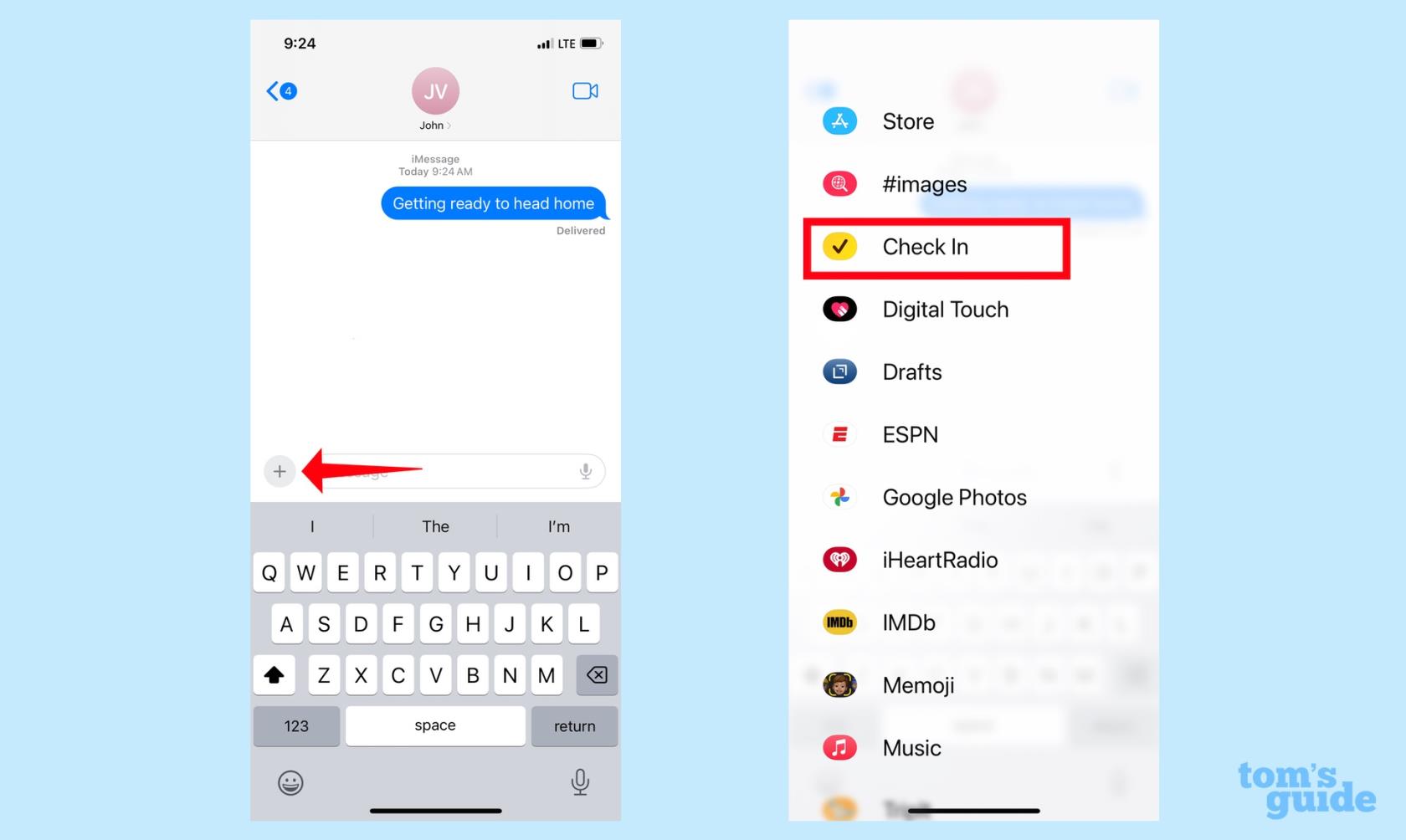
(이미지: © Tom's Guide)
메시지 앱에서 확인하려는 사람과의 대화로 이동합니다. 텍스트 필드 왼쪽에 있는 더하기 버튼(+)을 누릅니다 . 표시되는 iMessage 앱 메뉴를 스크롤하여 체크인 을 선택합니다 .
2. 체크인 설정
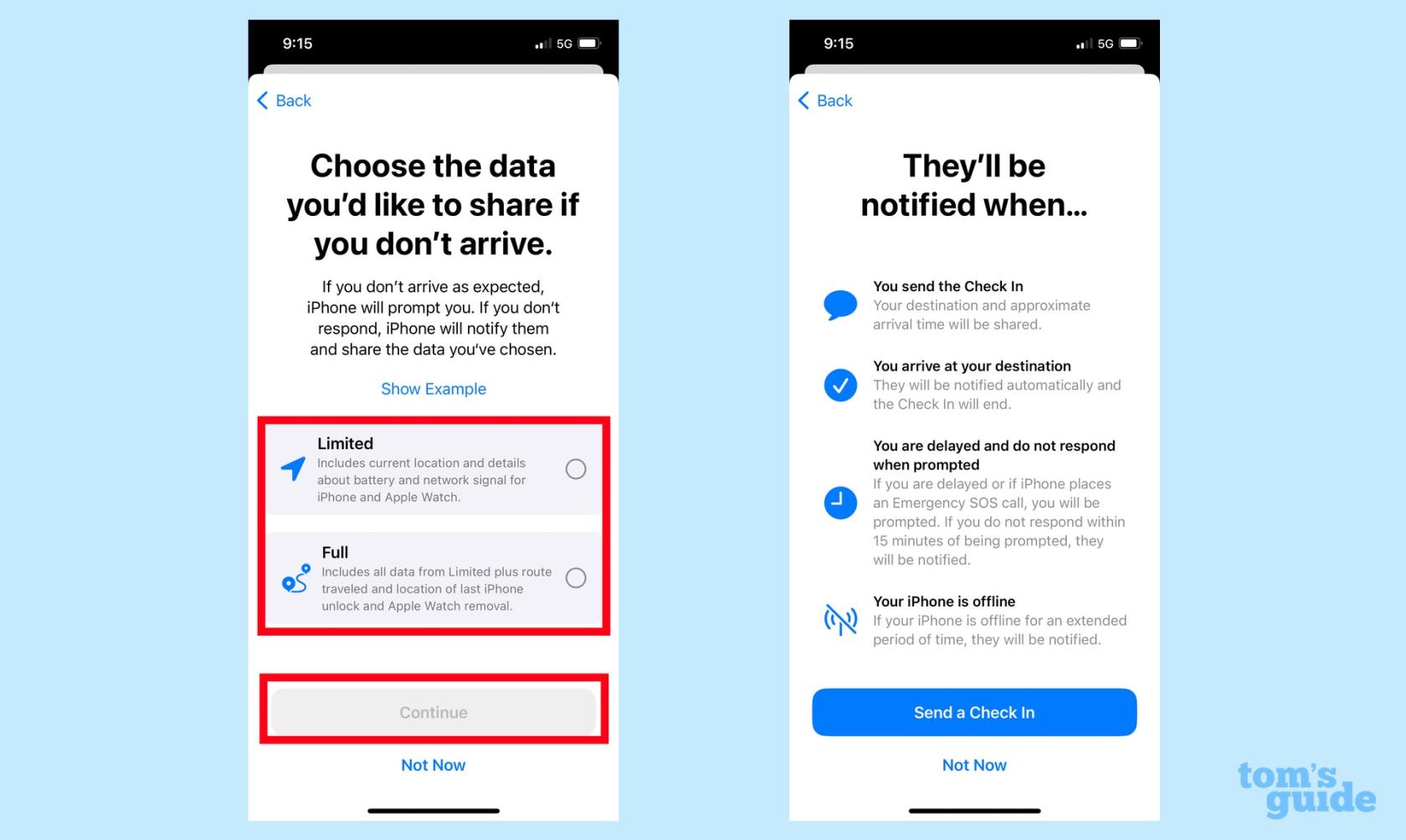
(이미지: © Tom's Guide)
체크인을 처음 시작하는 경우 기능을 설명하는 일련의 화면이 표시됩니다. 가장 관련성이 높은 화면에서 사람들과 얼마나 많은 정보를 공유할지 선택하라는 메시지가 표시됩니다 . 제한 옵션은 iPhone 및 Apple Watch(후자를 사용하는 경우)의 현재 위치와 배터리 상태 및 네트워크 신호에 대한 세부 정보를 공유합니다.
전체 옵션에는 해당 데이터와 이동한 경로 및 마지막 iPhone 잠금 해제 또는 Apple Watch 제거에 대한 정보가 포함됩니다.
선택한 후 계속을 탭 하고 체크인 튜토리얼의 마지막 화면에서 체크인 보내기를 탭하여 계속하십시오 .
체크인하는 사람들과 공유할 내용을 언제든지 변경할 수 있습니다. 체크인 사용 방법을 보여준 후 해당 단계를 안내합니다.
3. 체크인 보내기
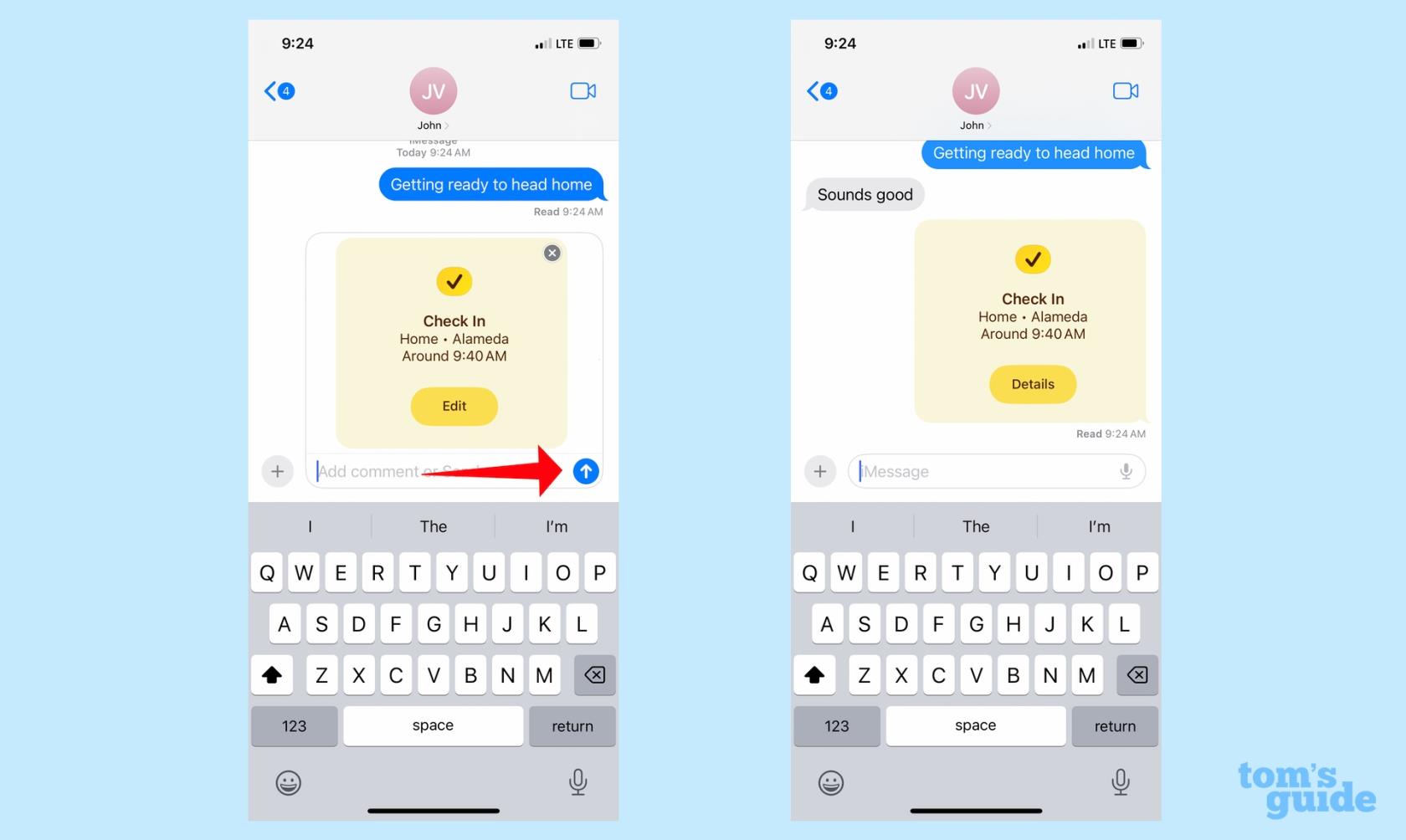
(이미지: © Tom's Guide)
체크인을 보내려면 텍스트 필드의 파란색 화살표를 탭 해야 합니다 . 편집 버튼을 탭하여 목적지를 변경하거나 체크인을 특정 시간으로 설정할 수도 있습니다. (잠시 후에 방법을 보여드리겠습니다.)
체크인을 보내면 목적지와 ETA를 표시하는 텍스트가 대화에 나타납니다.
4. 체크인 관리
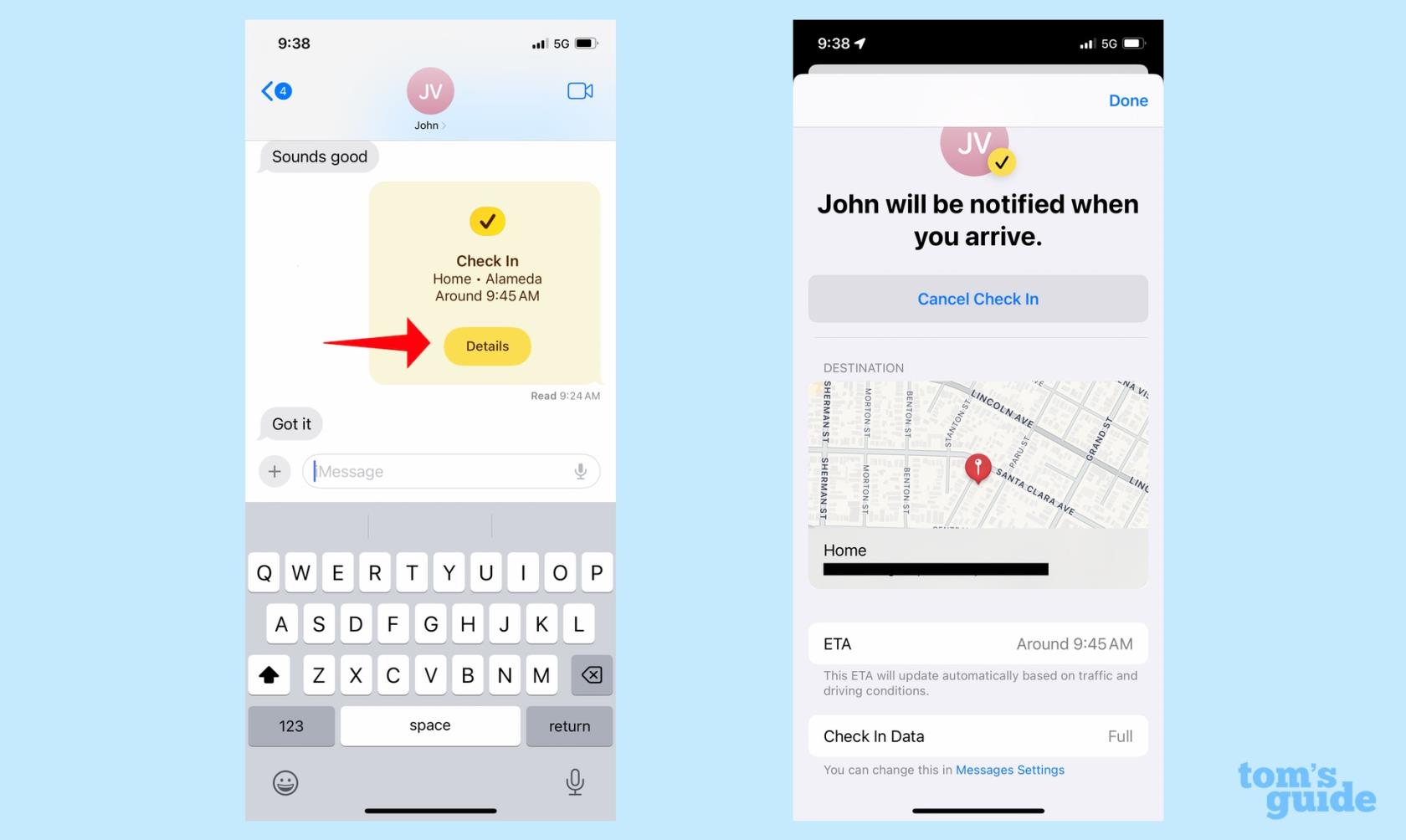
(이미지: © Tom's Guide)
여기서부터는 최종 목적지로 향하기만 하면 체크인이 나머지를 처리합니다. 그러나 체크인을 취소하기로 결정한 경우 체크인 메시지에서 세부 정보 버튼을 탭하십시오 . 체크인 취소 옵션이 있는 화면이 표시됩니다.
동일한 화면에는 목적지와 예상 도착 시간은 물론 얼마나 많은 정보를 공유하고 있는지도 표시됩니다.
5. 체크인 시간 추가
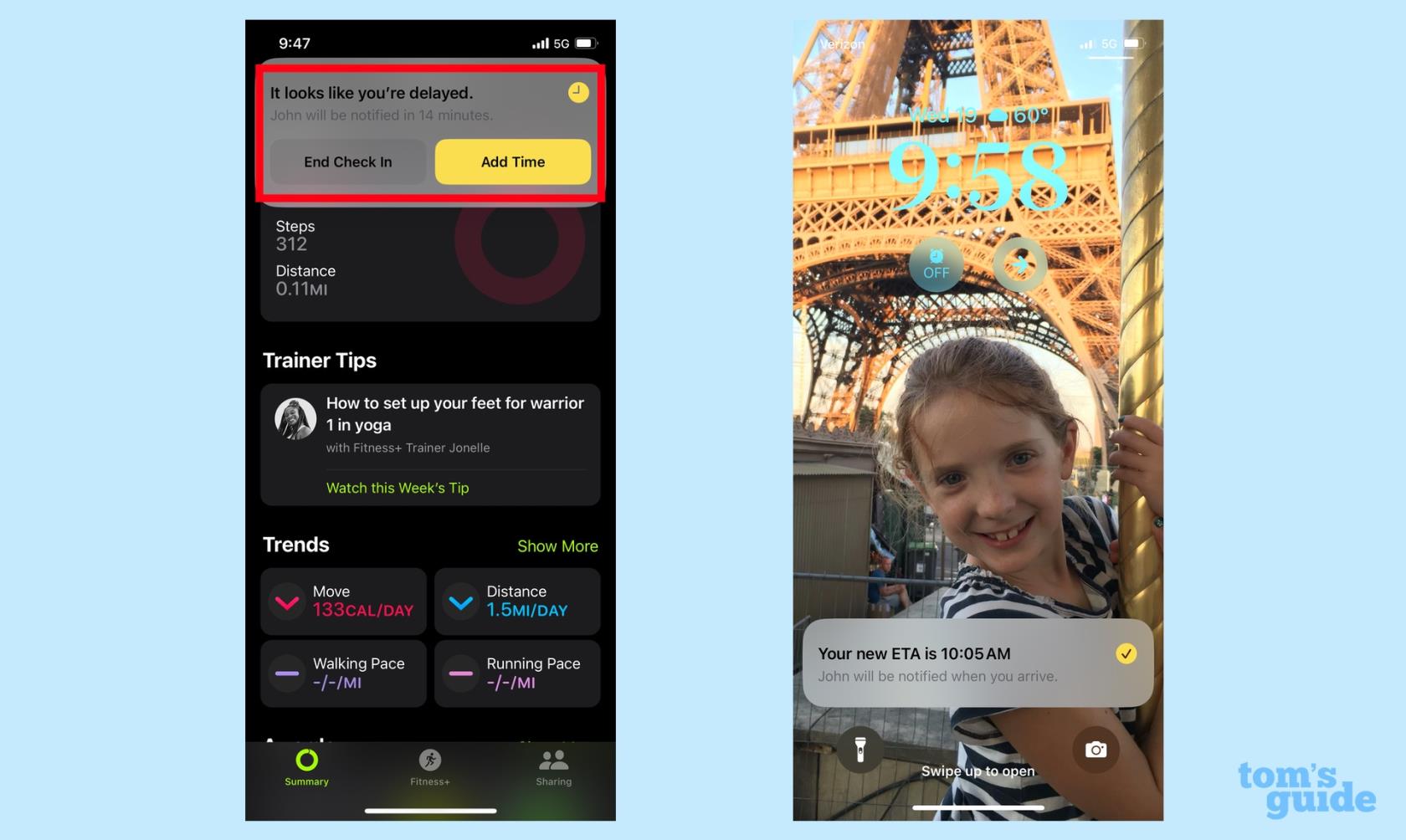
(이미지: © Tom's Guide)
여정이 지연되면 체크인에서 여정에 시간을 추가하라는 메시지가 표시됩니다. 15분 이내에 응답하지 않으면 체크인은 공유에 동의한 위치 데이터를 전송하여 체크인한 사람들에게 경고합니다. 시간을 추가하면 ETA가 업데이트됩니다 .
6. 목적지에 도착
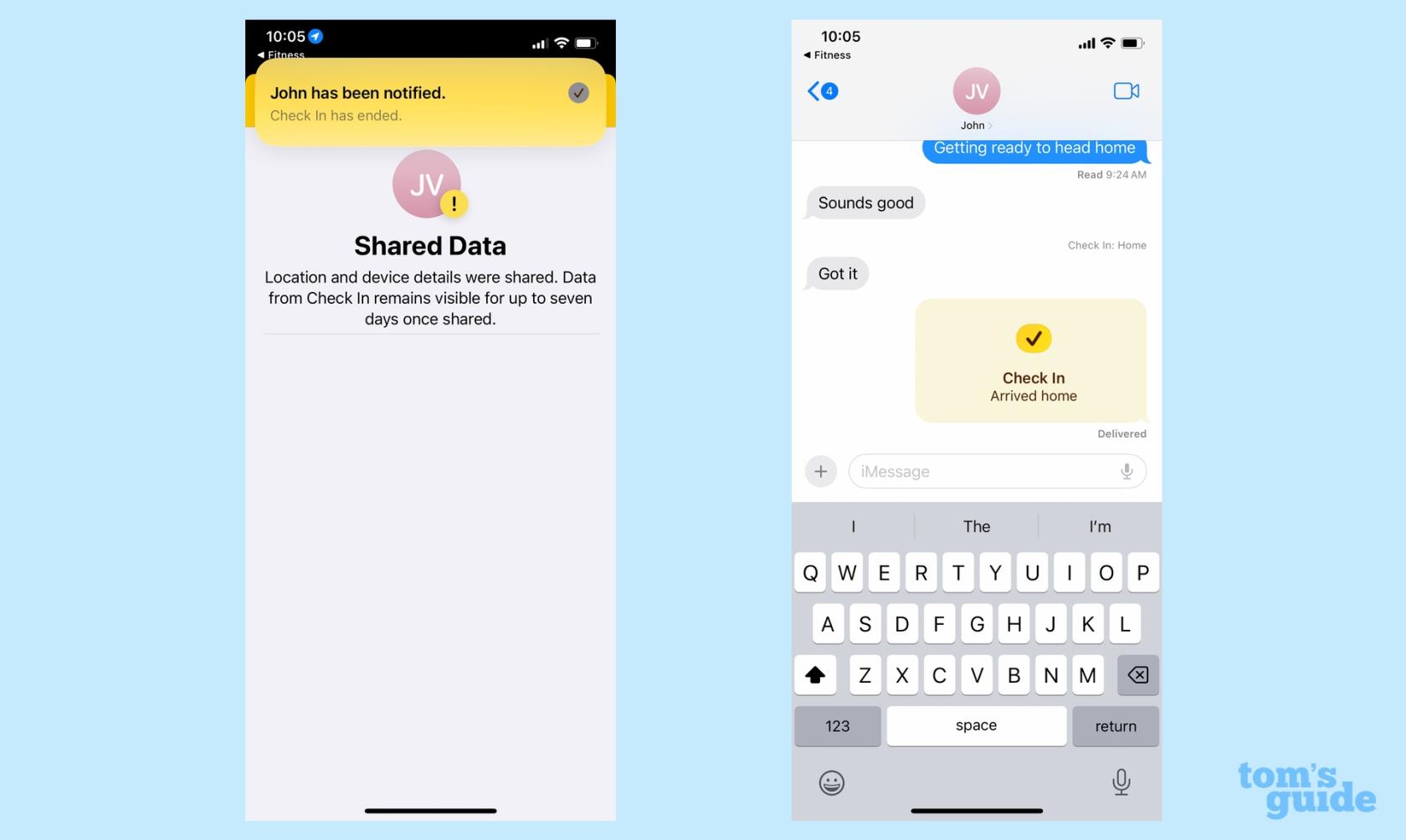
(이미지: © Tom's Guide)
이 단계에서는 안전하게 도착하기만 하면 됩니다. 체크인이 종료되고 데이터 공유가 중지됩니다.

(이미지 제공: Tom's Guide)
공유하고 있는 사람은 목적지에 도착하면 알림을 받게 되며 대화의 체크인 상태가 업데이트되어 안전하게 도착했음을 표시합니다.
체크인 목적지를 수정하는 방법
위의 예에서 체크인은 내가 집으로 향하고 있음을 자동으로 감지했습니다. 하지만 생각하고 있는 다른 목적지가 있거나 체크인을 특정 시간에 연결하고 싶다면 어떻게 해야 할까요? 체크 인을 보내기 전에 쉽게 편집할 수 있습니다.
1. 체크인 수정
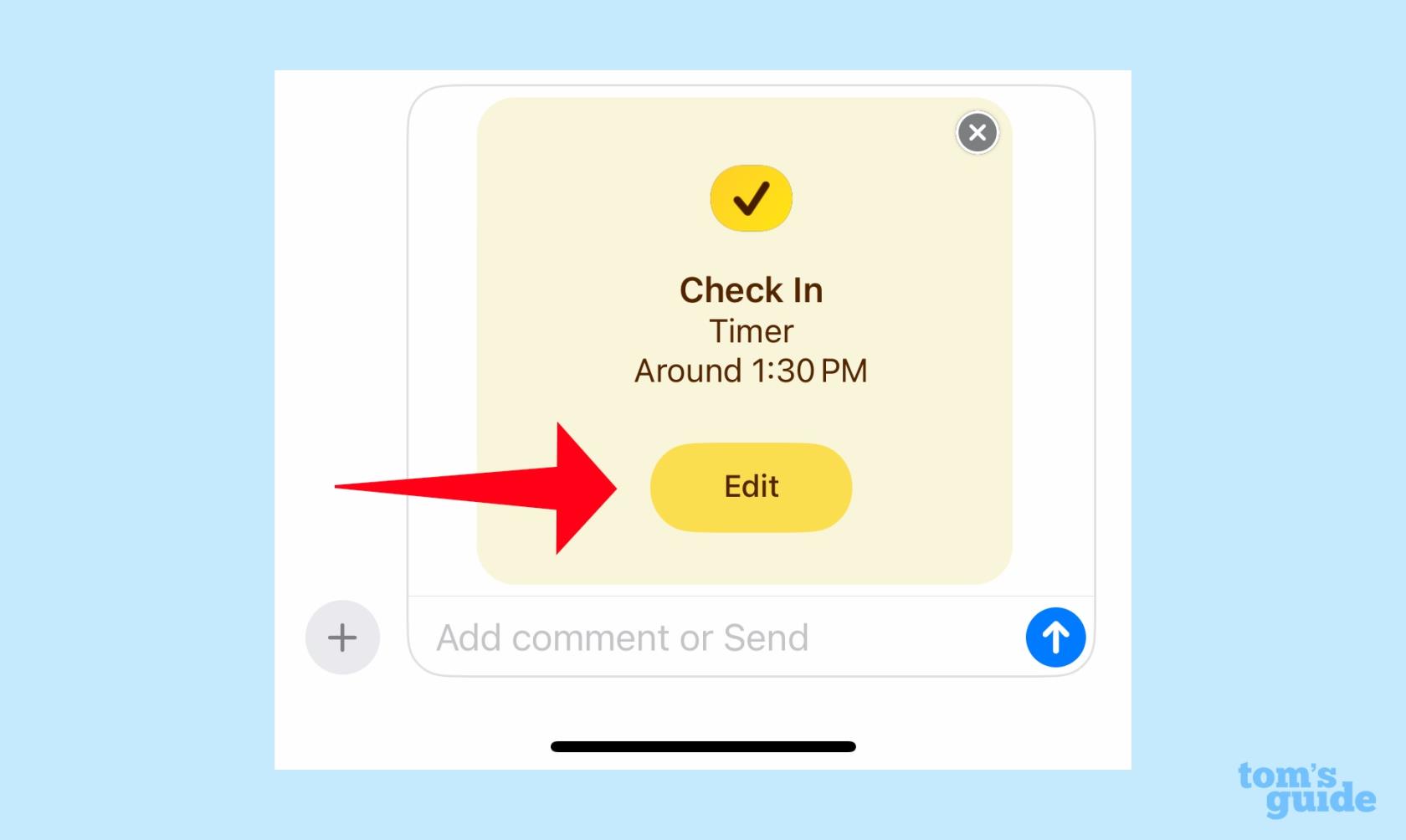
(이미지: © Tom's Guide)
위의 3단계부터 시작하여 체크인 창에서 편집 버튼을 누릅니다 .
2. 체크인 목적지 변경
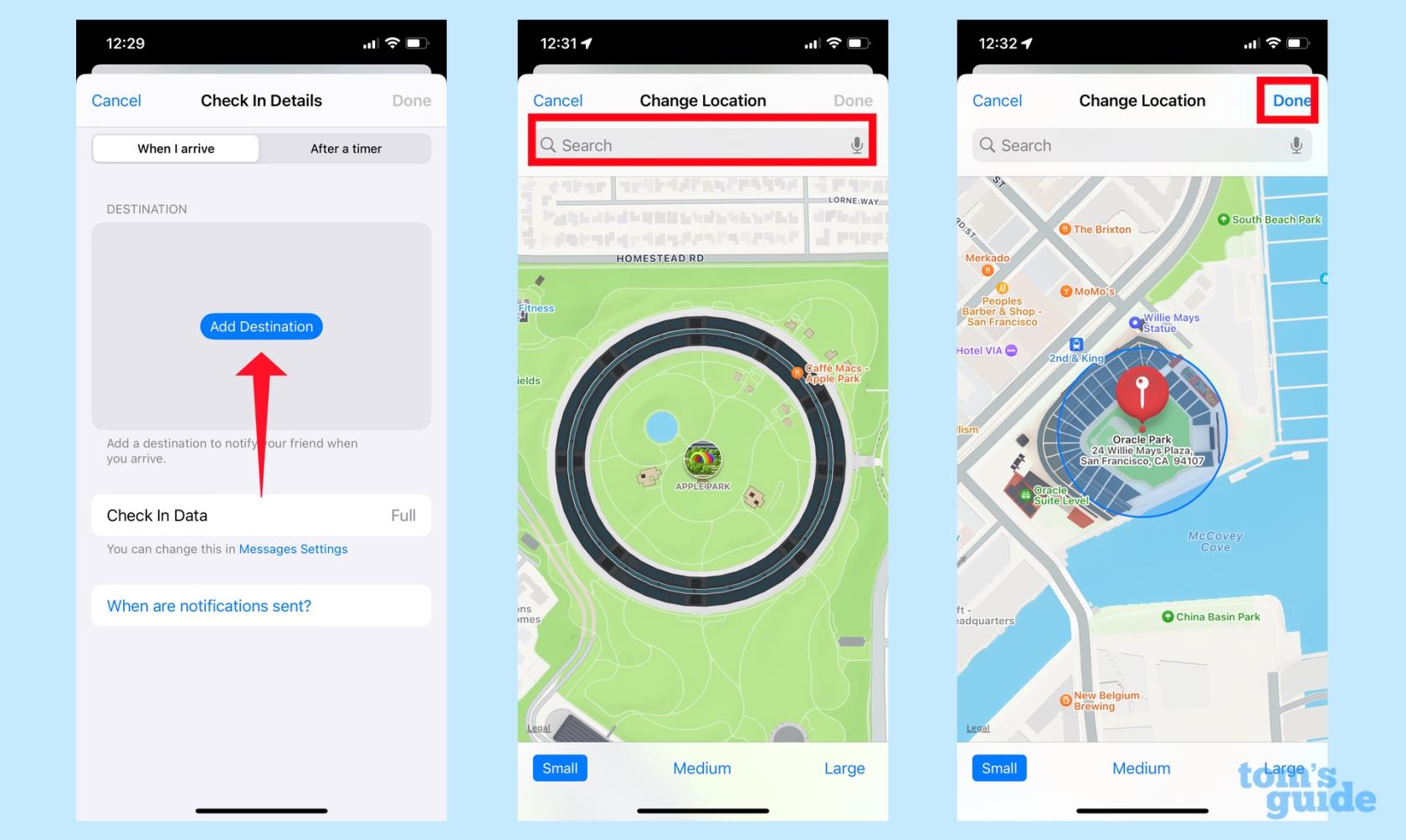
(이미지: © Tom's Guide)
목적지를 변경하려면 상단 탭에 내가 도착했을 때 가 표시되는지 확인하세요 . 목적지 추가 를 탭합니다 . 다음 화면에서 검색 창에 목적지를 입력합니다 . 적절한 대상을 선택했으면 완료 를 탭합니다 .
3. 타이머로 변경
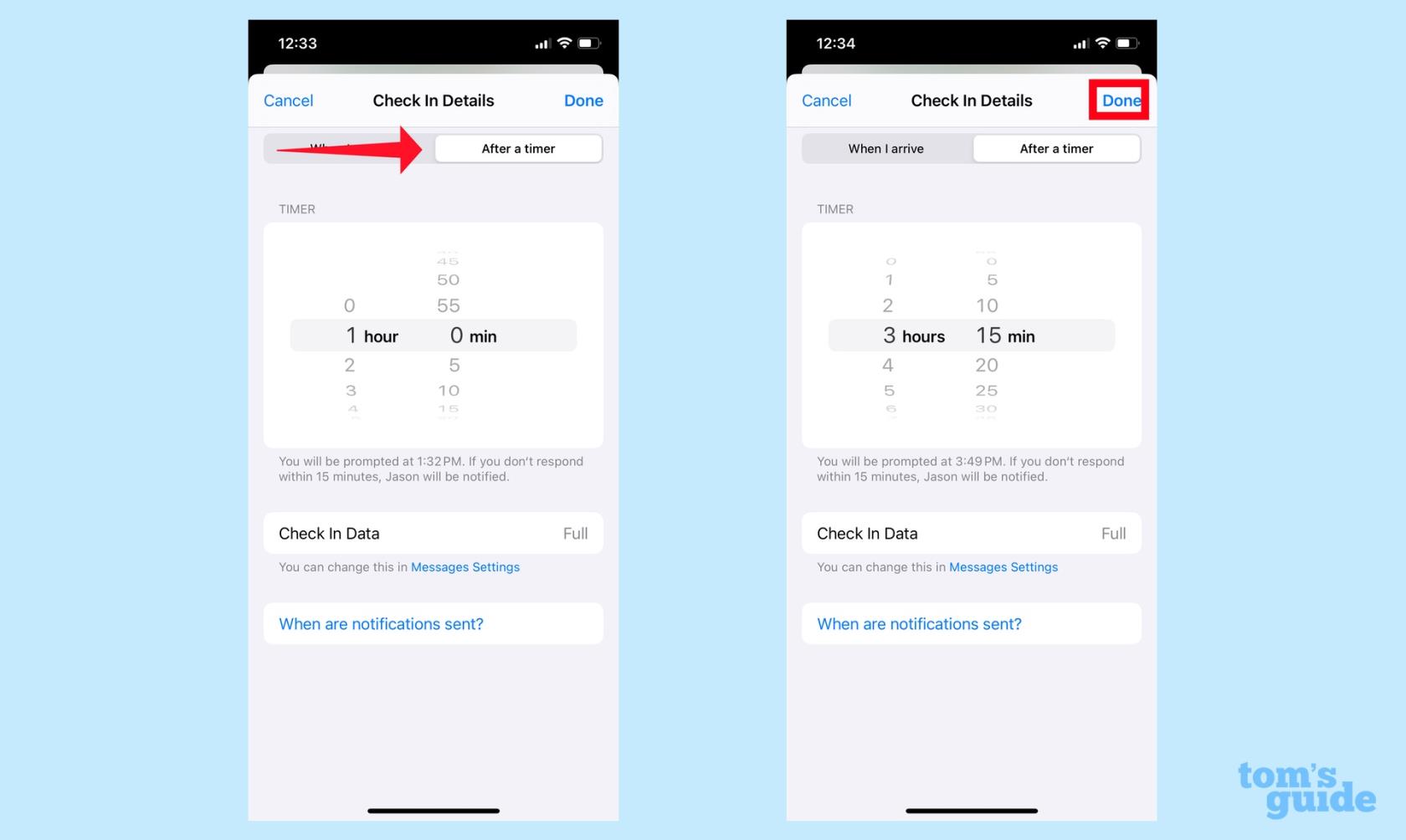
체크인을 특정 시간으로 설정하려면 타이머 후 탭 을 탭합니다 . 타이머 메뉴를 사용하여 체크인이 종료되는 시간을 선택 하고 완료를 누릅니다 .
체크인을 통해 공유하는 정보를 관리하는 방법
체크인을 처음 시작할 때 제한적 또는 전체 데이터를 공유할 것인지 묻는 메시지만 표시됩니다. 그 후에는 초기 선택이 기본 옵션입니다. 변경하려면 설정 앱으로 이동해야 합니다.
1. 설정으로 이동
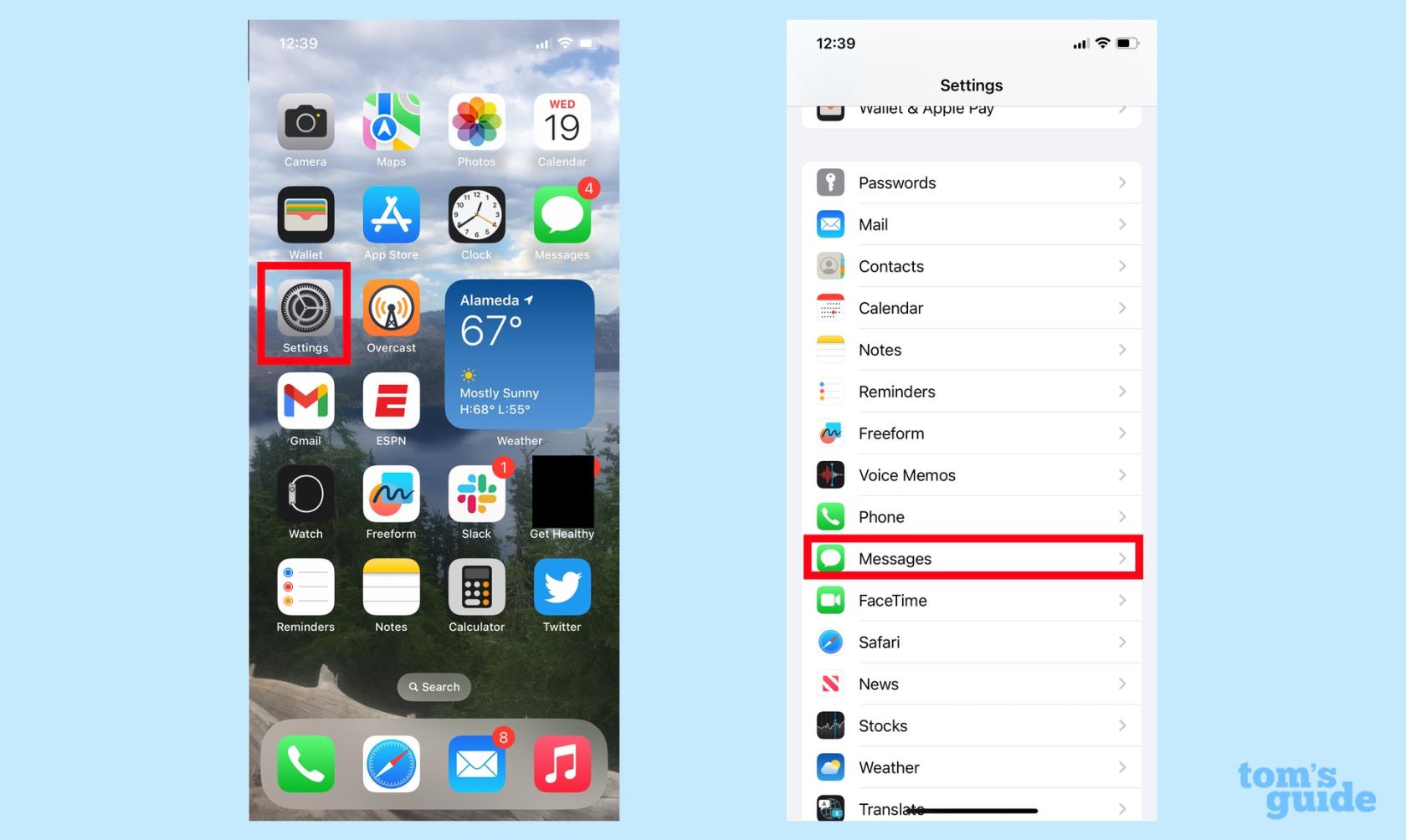
(이미지: © Tom's Guide)
설정을 시작 하고 메시지를 선택합니다.
2. 체크인 데이터 변경

메시지 앱의 체크인 섹션까지 아래로 스크롤하고 데이터를 탭합니다 . 다음 화면에서 Limited 및 Full 중에서 선택한 다음 왼쪽 상단의 뒤로 화살표를 탭하여 선택 사항을 저장합니다.
이것이 체크인 관리의 전부입니다. 그러나 우리는 iOS 17 공개 베타를 사용한 실습 시간을 기반으로 Apple의 최신 iPhone 소프트웨어 업데이트에 대해 더 많은 정보를 얻었습니다 .
StandBy 모드를 설정하는 방법 과 iPhone 카메라 수준을 활성화하는 방법을 보여드릴 수 있습니다 . iOS 17 Safari의 새로운 기능에 대해 알고 싶다면 탐색 프로필을 설정하는 방법 과 Safari 앱에서 Siri가 기사를 읽어주는 방법을 알려드릴 수 있습니다.
iOS 17 베타가 불안정하거나 버그가 있거나 일부 앱이 작동하지 않을까 걱정되시나요? iOS 16으로 다시 전환할 시간
다음은 Siri가 모바일 Safari 앱에서 웹 기사를 사용자에게 안내하도록 하는 두 가지 방법입니다.
Siri를 사용하여 iPhone에서 물을 추출하는 방법은 다음과 같습니다.
iOS 17은 미리 알림 앱에 식료품 목록을 자동으로 정렬하는 기능을 제공합니다. 기능을 사용하는 방법은 다음과 같습니다.
iOS 16.1에는 청정 에너지원을 사용할 수 있을 때 iPhone을 충전하는 청정 에너지 충전 기능이 추가되었습니다. 설정에서 기능을 켜는 방법은 다음과 같습니다.
iOS 17은 체크인을 메시지 앱에 추가하여 어딘가에 안전하게 도착했을 때 사람들에게 알립니다. 체크인 사용 방법은 다음과 같습니다.
통화 중 음성을 명확하게 하는 매우 간단한 방법이 있습니다. iPhone에서 음성 격리를 활성화하는 방법은 다음과 같습니다.
사진을 찍는 순간 공유 라이브러리에 사진을 저장할 수 있습니다. 이 기능을 켜는 방법과 사진을 iCloud Shared에 자동으로 저장하고 싶지 않을 때 끄는 방법은 다음과 같습니다.
iPhone의 메시지 앱에는 이륙에서 착륙까지 비행기의 진행 상황을 추적할 수 있는 비행 추적기가 내장되어 있습니다.
iOS 16에서는 Live Photo 기능을 간단하게 끌 수 있습니다. 사진 앱에서 단 두 번의 탭으로 끄는 방법은 다음과 같습니다.








